Aruba无线网络配置实例
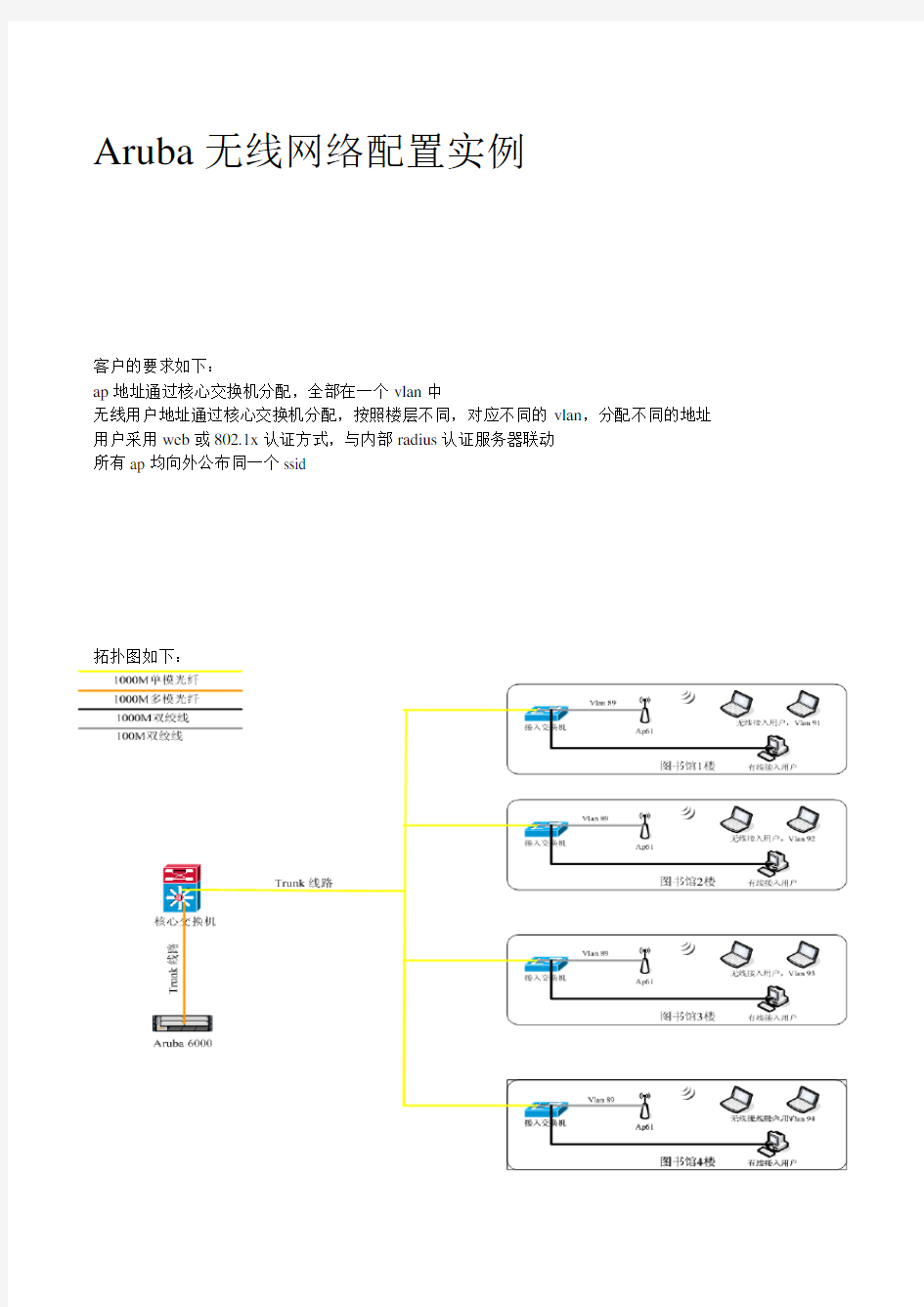

Aruba无线网络配置实例
客户的要求如下:
ap地址通过核心交换机分配,全部在一个vlan中
无线用户地址通过核心交换机分配,按照楼层不同,对应不同的vlan,分配不同的地址用户采用web或802.1x认证方式,与内部radius认证服务器联动
所有ap均向外公布同一个ssid
拓扑图如下:
设备初始化设置
拿到设备后,先进行初始化配置,恢复设备到出厂设置状态,在恢复出厂设置后,通过console连接到设备上,按照下面的提示进行初始信息的输入:
Enter System name [Aruba5000]: Aruba-master
Enter VLAN 1 interface IP address [172.16.0.254]:
Enter VLAN 1 interface subnet mask [255.255.255.0]:
Enter IP Default gateway [none]:
Enter Switch Role, (master|local) [master]:
Enter Country code (ISO-3166),
You have chosen Country code CN for China (yes|no)?: y
Enter Time Zone [PST-8:0]:
Enter Time in GMT [09:44:27]:
Enter Date (MM/DD/YYYY) [3/6/2007]:
Enter Password for admin login (up to 32 chars): *****
Re-type Password for admin login: *****
Enter Password for enable mode (up to 15 chars): ******
Re-type Password for enable mode: ******
Do you wish to shutdown all the ports (yes|no)? [no]: n
Current choices are:
System name: Aruba800-4
VLAN 1 interface IP address: 172.16.0.254
VLAN 1 interface subnet mask: 255.255.255.0
IP Default gateway: none
Switch Role: master
Country code: cn
Time Zone: PST-8:0
Ports shutdown: n
If you accept the changes the switch will restart!
Type
Do you wish to accept the changes (yes|no)y
Creating configuration... Done.
System will now restart!
完成了初始化配置后,就可以登录设备,输入初始化设置时配置的用户名/密码,以及enable密码,就可以进入设备的特权模式。
User: admin
Password: *****
(Aruba800-4) >en
Password:******
(Aruba800-4) #
集中控制器基本配置
此时,我们已经可以登录172.16.0.254这个地址来通过web页管理设备了,下面,我们结合上面的拓扑图,来说明aruba设备的基本配置。
在用户的真实网络环境中,不能保证17216.0.254这个地址一定全网路由可达,所以,根据需要,我们首先修改vlan1的地址,保证集中控制器全网路由可达。下面是命令行方式:
(Aruba800-4) (config-if)#interface vlan 1
(Aruba800-4) (config-subif)# ip address 172.16.0.254
Switch IP Address is Modified. Switch should be rebooted now
(Aruba800-4) #reload
Do you want to save the configuration(y/n): y
Saving Configuration...
Saved Configuration
Do you really want to reset the system(y/n): y
System will now restart!
Shutdown processing started
Syncing data....done.
Web设置如下:
注意,vlan1的地址在修改后,设备会重新启动。
同时,我们建议为集中控制器配置loopkback接口地址,且与vlan1在同一个地址段里,因为只要设备在加电运行,loopkback接口就不会down掉,为了保证可靠性,建议配置一下loopkback接口的地址。命令行方式如下:(Aruba800-4) (config) #interface loopback
(Aruba800-4) (config-loop)#ip address 172.160.253 255.255.255.0
web页方式如下:
根据拓扑所示,集中控制器与核心交换机之间通过Trunk连接,选择需要做trunk的端口号,选择native vlan 号。也可以配置trunk线路允许通过的vlan id。通过下面的命令来设置:
(Aruba800-4) (config) #interface fastethernet 1/8
(Aruba800-4) (config-if)#switchport trunk en dot1q
(Aruba800-4) (config-if)# switchport mode trunk
(Aruba800-4) (config-if)#no sh
(Aruba800-4) (config-if)#switchport trunk allowed vlan add 1-100
web设置如下:
接下来,需要在集中控制器上配置相对应的vlan,建议vlan号与核心交换机上相同,并且创建对应的vlan interface接口地址。记住一定要添加一个vlan interface接口地址,否则,如果采用web认证方式,会出现无法显示认证页面的情况。
如果该vlan的用户需要上公网,也就是说该vlan的用户需要做nat,那么还需要配置启用该vlan的nat 功能。加入该命令后,集中控制器会在与缺省路由匹配的接口上为该vlan的用户启用nat功能。如果该vlan 的用户使用dhcp的方式获得ip地址,那么还要使用ip helper-address来指定dhcp服务器的地址。命令行如下:(Aruba800-4) (config-subif)#vlan 100
(Aruba800-4) (config) #interface vlan 100
(Aruba800-4) (config-subif)#ip address 172.16.100.1 255.255.255.0
(Aruba800-4) (config-subif)#no sh
(Aruba800-4) (config-subif)#ip nat inside
(Aruba800-4) (config-subif)#ip helper-address 172.16.0.254
web设置如下:
如果采用aruba控制器作为dhcp服务器,那么相关命令行配置如下:(Aruba800-4) (config) #service dhcp
(Aruba800-4) (config) #ip dhcp pool pool1
(Aruba800-4) (config-dhcp)#network 172.16.0.0 255.255.255.0
(Aruba800-4) (config-dhcp)#default-router 172.16.0.254
(Aruba800-4) (config-dhcp)#dns-server 172.16.0.254
web配置方式如下:
则在采用web认证方式时,也会出现无法显示认证页面的问题。
配置完成后,应如下图所示,还要在全局启用dhcp服务,即Enable DHCP Server。集中控制器实际上工作在2层模式,所以需要一条缺省网关:
(Aruba800-4) (config) #ip default-route 192.168.50.1
web设置如下:
至此,网络层面的设置基本完成,接下来,就需要配置无线用户的身份认证信息了。一般情况下,可以使用集中控制器内置的数据库,来完成用户的登录认证,如果网络中有RADIUS或者LADP等认证服务器,也可以很方便的与其联动。
使用内置数据库认证的配置如下:
配置完成后,应该如下图所示:
如果是与RADIUS服务器联动,相关配置如下:
完成radius服务器的添加后,如下图所示:
在完成了用户认证的配置后,可以开始配置相关的ssid。Ssid的配置有2种情况,一种是在通用界面下配置,此时配置的每一个ssid,都会被每一个ap接收并广播出去,且每个ssid只能为接入的用户分配一个vlan的地址,即所有接入该ssid的用户,都会分配到同一个地址段内的地址。在这种情况下,这样的配置方式不能满足上图的要求,所以,我们要采用另一种配置ssid的方式,即针对每个location来配置ssid。
Aruba允许用户为每个ap配置location,采用的3为的点分十进制方式,比如1.1.1,分别表示建筑物号、楼层号、ap号。当然了,也可以根据实际情况,来自行定义这3个数字的含义。
我们首先说明如何配置通用模式下的ssid,如下图所示:
在图中我们需要设置的内容包括ssid的名称,支持的无线类型,采用的认证和加密方式,使用的认证服务器类型,以及无线用户接入时分配到IP地址所属的vlan号。可以看到,此处的vlan号只能填写一个,所以这种方式不能满足我们上面提出的要求。
如果要采用web认证的方式,则在802.11 Security中的Advanced Authentication选择Captive Portal (Web),如果是采取wpa的认证方式,则可以802.11 Security中的Network Authentication选择wpa,其它保持默认。同时还要在Security > Authentication Methods中添加采用相应的认证服务器。
采用802.1x认证:
采用web认证:
在Match ESSID List中,我们要添加需要采取web认证的ssid名称。
接下来,我们进入ssid的高级设置模式,根据location来配置ssid。
首先,我们要为每个ap配置location,按照下图所示的方式来配置ap的location。
配置完成后如下图所示:
接下来,就通过location的方式来配置ssid。首先,输入需要配置的ap的location,设置方式如下图所示:
输入后,界面如下,
Aruba无线网络基本配置指导手册
Aruba无线网络基本配置指导手册 2009-09
一、无线方案设计 (3) 1.1.无线网络拓扑图及组网设计........................................................... 错误!未定义书签。 1.1.1工程实施网络拓扑图............................................................ 错误!未定义书签。 1.1.2无线网络设计描述................................................................ 错误!未定义书签。 1.2无线网络设备的部署设计............................................................... 错误!未定义书签。 1.2.1无线控制器的部署................................................................ 错误!未定义书签。 1.2.2无线接入点AP的部署......................................................... 错误!未定义书签。 1.3网络VLAN 和IP地址规划 ........................................................... 错误!未定义书签。 1.3.1无线控制器VLAN 和IP地址规划 .................................... 错误!未定义书签。 1.3.2无线接入点AP的IP地址及VLAN规划 .......................... 错误!未定义书签。 1.3.3无线用户VLAN及IP地址规划 ......................................... 错误!未定义书签。 1.4 SSID规划......................................................................................... 错误!未定义书签。 1.5用户认证方法................................................................................... 错误!未定义书签。 1.6用户角色策略控制........................................................................... 错误!未定义书签。 二、WLAN方案实施 (5) 2.1无线网络系统说明........................................................................... 错误!未定义书签。 2.2无线网络系统配置........................................................................... 错误!未定义书签。 三、无线功能测试 (6) 3.1笔记本接入Internet测试 ................................................................ 错误!未定义书签。
华三无线v7简单配置案例解析
1. 组网需求 如图1-10所示,AC旁挂在Switch上,Switch同时作为DHCP server为AP和Client 分配IP地址。通过配置客户端在链路层使用WEP密钥12345接入无线网络。 2. 组网图 图1-1 共享密钥认证配置组网图 3. 配置步骤 (1)创建无线服务模板 # 创建无线服务模板service1。
无线路由器桥接__多楼层覆盖实例
无线路由器桥接__wifi网多楼层覆盖实例 随着无线网络的发展,现在越来越多的公司及企业都已经开始布局无线局域网,今天我们主要介绍下适合中小企业的无线路由器桥接或WDS功能。文章以TP-link WR841N无线路由器设置为例,其它路由器参考设置思路进行设置。 上图所示假设为某宾馆的无线网络,A、B、C三个楼层如果只使用1个无线路由器,可能会 出现一些计算机搜到信号很弱或者搜索不到信号,导致无法连接无线网络。解决方法是:A、B、C三个楼层各自连接一台无线路由器,三个无线路由器通过WDS连接就可以实现整个区域的完美覆盖、消除盲点。 配置思想:无线路由器B作为中心无线路由器,无线路由器A、C与无线路由器B建立WD S连接。 步骤如下: 无线路由器的基本设置请参考:tp link无线路由器设置 一、中心无线路由器B设置 登陆无线路由器设置B管理界面,在无线设置-基本设置中设置“SSID号”、“信道”,如图:
在“无线设置”——“无线安全设置”中设置无线信号加密信息 记录无线路由器B设置后的SSID、信道和加密设置信息,在后续无线路由器A、C的配置中需要应用。 二、无线路由器A设置。 1.修改LAN口IP地址。在网络参数-LAN口设置中,修改IP地址和B路由器不同(防止IP 地址冲突),如19 2.168.1.2,保存,路由器会自动重启。 2.启用WDS功能。重启完毕后,用更改后的LAN口IP地址重新登陆无线路由器A,在无线设置-基本设置中勾选“开启WDS”。大家注意这里的SSID跟B路由器的是不一样的,当然也可以设置成相同的,这样你在这三个路由器覆盖范围内可以漫游,也就是说只要你在这个范围内随意一点连上了网,到这个范围内的另一点也能上网,不用重新连接,重新输入SSID很方便形象的说就是三个路由器组成了一个相同的大网。 3.WDS设置。点击“扫描”,搜索周围无线信号。
无线网络安全策略
无线网络安全策略 学院:计算机科学与技术学院 专业班级:网络工程 学号: 2012 1204 016 学生姓名:顾春回 指导教师:王帅 2015年6 月 14 日
目录1.摘要 2.无线网络原理 3.无线网络传播方式 4.无线网络的标准 5.无线网络的规范 6.无线网络的安全性 7.无线络的安全性策略 8.无线网络的七项安全措施 9.个人观点
摘要 二十一世纪以来,由于个人数据通信的飞速发展,使得便携式终端设备以及多媒体终端设备的发展达到了前所未有的地步。而为了满足用户能在任何时间、任何地点都能完成数据通讯的需求,计算机网络从过去的有线、固定、单一逐渐转变为无线、移动、多元化,无线网络也得到了飞速发展,在互联网高度发达的今天,无线网络技术也成为了通讯发展的重要领域,它实现了人们使用各种设备在世界上任何位置都能够访问数据。而任何事物在飞速发展中就会出现许许多多的弊端,这些弊端在时下应用广泛的无线网络下变得致命。本文将简单介绍一下无线网络的原理和特点,主要分析无线网络的安全性问题和其安全性策略。
一、无线网络的原理 一般而言,凡采用无线传输的计算机网络都可称为无线网。从WLAN到蓝牙、从红外线到移动通信,所有的这一切都是 无线网络的应用典范.就本文的主角——WLAN而言,从其定义 上可以看到,它是一种能让计算机在无线基站覆盖范围内的任 何地点(包括户内户外)发送、接收数据的局域网形式,说得通 俗点,就是局域网的无线连接形式。接着,让我们来认识一下 Wi-Fi。就目前的情况来看,Wi-Fi已被公认为WLAN的代名词。 但要注意的是,这二者之间有着根本的差异:Wi-Fi是一种无 线局域网产品的认证标准;而WLAN则是无线局域网的技术标 准,二者都保持着同步更新的状态。Wi-Fi的英文全称为 “Wireless Fidelity”,即“无线相容性认证”。之所以说它 是一种认证标准,是因为它并不是只针对某一WLAN规范的技术 标准。例如,IEEE 802.11b是较早出台的无线局域网技术标准,因此当时人们就把IEEE 802.11b标准等同于Wi-Fi。但随着无 线技术标准的多样化,Wi-Fi的内涵也就相应地发生了变化, 因为它针对的是整个WLAN领域。由于无线技术标准的多样化出 现,所使频段和调频方式的不尽相同,造成了各种标准的无线 网络设备互不兼容,这就给无线接入技术的发展带来了相当大 的不确定因素。为此。1999年8月组建的WECA(无线以太网兼 容性联盟)推出了Wi-Fi标准,以此来统一和规范整个无线网络
WLAN 无线上网设置方法 手机设置
WLAN 无线上网设置方法手机设置(按WEP 加密方式设置) (1)进入设置-->连接设置-->打开接入点-->选择-->新增接入点-->使用默认设置--> (2)连接名称(这里可以随便起名如:dkdiy)-->数据承载方式-->选择"无线局域网"-->WLAN 接入点名称(选择自动搜索)-->网络状态(公开)- ->WLAN 网络模式(基础网络)-->WLAN 安全模式(如果之前路由器已经设置了密码,这里就选择"WEP",,如果没有设置密码的这里就是"开放式网络" -->WLAN安全设置(使用的WEP密钥"#1"-->鉴定类型"打开"-->WEP加密"64 位"-->WEP密钥格式"十六进制"-->WEP 密钥"1122AABBCC" 再输入主页,,就完成......然后打开网络...应该就可以上网了WIFI 上网的设置1. 设置本子无线网卡。先设置无线网卡,在网卡属性的无线页简单添加一个无线网络属性,写上网络名SSID,如:X40 如果需要,设置密码,把自动提供密码的钩去掉,输入密码,如:12345 最重要需要选中下面的“这是一个计算机到计算机的网络...” 2. 设置本子网卡共享,在网络连接中,选中你的内网卡(如有线网卡或提供网络的另一个物理/虚拟网卡),在属性中的高级里面选中Internet 共享,在共享栏里面设置你的无线网卡名,点击确认。如果你的无线网卡已经设置了IP 地址,系统提示会将其IP 地址设置成192.168.0.1(这个傻A 微软),确定就成。完成后,你的无线网卡IP 为192.168.0.1,已经具备共享,当然,你还可以修改这个IP。3. 设置,手动创建一个连接,缺省在菜单的工具->设置->连接设置->接入点中(除非你自己调整了位置)在接入点中新增接入点->使用默认设置连接名称任意,如:本子数据承载方式选“无线局域网” WLAN 网络
Aruba无线控制器用户初始配置手册(suning)
ARUBA 无线控制器用户配置手册 苏宁电器 Aruba 无线控制器用户配置手册 Version 1.3
苏宁电器 Aruba 无线控制器用户配置手册 一、连接 Aruba 无线控制器 1.将 console 线 RJ45 一端连接至无线控制器的SERIAL端口,另一端连接至电脑COM 口(笔记本没有COM 口的可以使用USB-COM线)。 2.打开相应的配置终端软件(可以使用Secure-CRT或者使用系统自带的超级终端软件, 建议使用Secure-CRT这款第三方终端软件) 3.配置终端软件的参数 Secure-CRT配置步骤: 协议选择Serial,点击“下一步” 端口选择好本电脑上使用的 COM 接口,波特率选择“ 9600 ”,数据流控制选型将前面 的勾全部去掉,其它选项保持不变,点击“下一步”
点击“完成”即可登录到配置界面。 超级终端配置步骤: 点击“开始” >“所有程序” >“附件” >“通讯” >“超级终端” 在名称一栏自定义输入一个名称,例如:“ suning ”,点击“确定”
在连接时使用选择好相应的COM 接口,点击“确定” 点击“还原为默认值” ,再点击“确定”即可登录到配置界面。 二、配置向导 第一次登录控制器会出现配置向导进行简单的配置 开机运行到如下图所示,即到了配置向导界面
配置如下: Enter System name [Aruba200]: 此处直接回车即选择 []内的内容,例如此处回车即选择设 备名称为: Aruba200 ,也可自己自定义系统名称 Enter VLAN 1 interface IP address [172.16.0.254]: 此处直接回车即选择 VLAN 1 的 IP 地址为:172.16.0.254,一般此处直接回车,后面可以另行更改 Enter VLAN 1 interface subnet mask [255.255.255.0]: 此处直接回车即选择 VLAN 1 的 IP 地址 的子网掩码为: 255.255.255.0 Enter IP Default gateway [none]: 此处为指定控制器的网关地址,即路由地址,一般这边 不指定,等进入系统后重新配置指定 Enter Switch Role, (master|local) [master]:此处为指定控制器角色,一般默认为master ,可直接回车到下一步
实验11_无线局域网WLAN的配置
实验11 无线局域网WLAN的配置 实验目的 通过实验,研究无线LAN网络,掌握配置无线局域网WLAN的方法。 实验环境 计算机;Cisco Packet Tracer软件模拟操作。 实验学时 2学时,必做实验。 实验步骤 一、基本练习 图1拓扑图 1、配置实例拓扑图 拓扑图的说明:Packet Tracer中无线设备是Linksys WRT300N 无线路由器,该无线路由器共有四个RJ45插口,一个WAN口,四个LAN Ethernet口;计算机都配置有无线网卡模块,需要我们手动添加该无线网卡模块。计算机添加了无线网卡后会自动与Linksys WRT300N相连。在上图中,另添加了一台计算机PC3的FastEthernet端口与无线路由器的Ethernet1端口相连,对Linksys WRT300N进行配置。 为计算机添加无网卡的步骤:先要关闭计算机电源,移去计算机的中有线网卡,拖动添加无线网卡Linksys-WMP300N到卡槽中,成功添加无线卡后,打开PC机电源 2、配置Linksys WRT300N 配置pc3的ip地址与Linksys WRT300N (默认ip:192.168.0.1)在同一网段。双击图一中的PC3,然后切换到“桌面”选项卡—“web浏览器”: 图2 以web的方式配置Linksys WRT300N(admin、admin) 图3 以web的方式配置Linksys WRT300N
图4 配置WLAN的SSID,无线路由器与计算机无线网卡的SSID相同 在PC0中打开命令提示符界面,ping无线路由器的ip,切换Packet Tracer到“模拟”模式,点击“自动捕获/播放”按钮,观察数据包传送的动画,作出分析。 二、拓展练习 配置如下图所示的WLAN:
无线路由器的安全配置方法
无线路由器的安全配置方法 随着越来越多的用户选择无线网络来提高工作的移 动性,无线网络的安全也开始备受大家关注。可以说,无线比有线网络更难保护,因为有线网络的固定物理访问点数量有限,而无线网络中信号能够达到的任何一点都可能被使用。 目前,各大品牌厂商在无线路由器的配置设计方面增加了密钥、禁止SSID广播等多种手段,以保证无线网络的安全。 设置网络密钥 无线加密协议(WEP)是对无线网络中传输的数据进行加 密的一种标准方法。目前,无线路由器或AP的密钥类型一 般有两种,分别为64位和128位的加密类型,它们分别需 要输入10个或26个字符串作为加密密码。许多无线路由器或AP在出厂时,数据传输加密功能是关闭的,必须在配置 无线路由器的时候人工打开。 禁用SSID广播 通常情况下,同一生产商推出的无线路由器或AP都使
用了相同的SSID,一旦那些企图非法连接的攻击者利用通用的初始化字符串来连接无线网络,就极易建立起一条非法的连接,给我们的无线网络带来威胁。因此,建议你最好能够将SSID命名为一些较有个性的名字。 无线路由器一般都会提供“允许SSID广播”功能。如果你不想让自己的无线网络被别人通过SSID名称搜索到,那么最好“禁止SSID广播”。你的无线网络仍然可以使用,只是不会出现在其他人所搜索到的可用网络列表中。 通过禁止SSID广播设置后,无线网络的效率会受到一定的影响,但以此换取安全性的提高,笔者认为还是值得的。 禁用DHCP DHCP功能可在无线局域网内自动为每台电脑分配IP地址,不需要用户设置IP地址、子网掩码以及其他所需要的TCP/IP参数。如果启用了DHCP功能,那么别人就能很容易使用你的无线网络。因此,禁用DHCP功能对无线网络而言很有必要。在无线路由器的“DHCP服务器”设置项下将DHCP 服务器设定为“不启用”即可。 启用MAC地址、IP地址过滤
无线局域网设置
无线局域网 网络手册:无线局域网设置网络世界,气象万千,那么对于众多的网络设备,我们也要了解一些基本的网络设置。这里就为我们打开无线局域网的大门,介绍一下。对于局域网网络参数的设置,相信大家不会太陌生,那么对于现在流行 的无线局域网来说,其网络参数的设置是否与以前的设置方法一样呢?其实无线 局域网并不是十分神秘,它的参数设置在很大程度上与以前的设置方法相近;本 文下面的内容就为大家详细介绍一下如何在各种操作系统下,设置无线局域网的网络参数。无线局域网设置A.准备工作在设置网络参数之前,大家应该在各 台需要进行信息传输的计算机中正确安装好无线网卡,同时要调整好计算机与计算机之间的距离,以及摆放好计算机的位置,以免影响信号的正常传输。然后按照下面的方法,对网络参数进行合适的配置。无线局域网设置B.系统操作一一、在Windows 98、Windows Me以及Windows 2000系统下由于Windows 98、Windows Me以及Windows 2000系统本身没有相关的组件来支持无线网络的使用,所以大家在进行网络参数的设置工作之前,一定要借助一种专门的无线网络的管理和配置程序,来设置网络参数,目前许多无线网卡都会随机附带Client Manager这 个程序,按照常规方法正确将该程序安装在对应的操作系统中,再执行下面的设置步骤: 1、在Windows 98、Windows Me或者Windows 2000系统桌面上,用鼠标单击开始菜单,然后在其中依次执行“程序”/“Wireless”/“Client Manager”命令,打开一个标题为“Wireless客户机管理器”的设置界面; 2、 将鼠标移动到该设置界面的菜单栏上,单击其中的“操作”菜单项,从随后打开的下拉菜单中执行“添加”命令,再从随后出现的下级菜单中选中“编辑配置简介”选项,这样屏幕上就能显示一个“选择简介”设置对话框了; 3、在该设置 框中,大家可以用鼠标单击一下其中的“编辑”按钮,系统随后将打开一个标题为“编辑配置”的设置对话框;要是大家不想使用默认的配置名称的话,可以在“选择简介”设置对话框中单击“添加”按钮来重新创建一个无线网络配置名称; 4、要是大家希望计算机能使用在不同的局域网中的话,就可以利用这里的“添加”功能来创建多个不同的配置文件,到时大家只要选择与对应局域网相关的配置名称,就能快速设置与对应局域网相关的无线网络参数了; 5、接下来大 家可以在“编辑配置”设置对话框中,用鼠标单击“网络类型”下拉按钮,从弹出的下拉列表中选择“对等工作组”选项,继续用鼠标单击该界面中的“下一步”按钮; 6、随后在屏幕上将出现“标识网络”的设置界面,在这个界面中,大家 可以用鼠标单击其中的“扫描”按钮,这样Client Manager程序就能自动扫描 当前计算机系统中可以被使用的对等无线网络,同时将结果正确地显示出来; 7、在搜索结果页面中,用鼠标选中搜索到的无线网络,然后再单击一下搜索页面中的“确定”按钮,来退出搜索结果页面,返回大批“标识网络”设置界面中,并继续单击“下一步”按钮; 8、这样大家将会看到一个标题为“设置安全性”的 对话框,在这里大家可以选中“启用数据安全性”复选框,在数据传输时进行加密,确保无线网络的通讯安全。在“密钥”设置栏中输入要设置的密钥。不过,要是大家传输的不是重要文件信息的话,也可不选中这个复选框来对信息进行加密。要是不对信息进行加密传输的话,那么信息传输将会占用比较少的计算机系统资源; 9、设置安全参数后,单击该界面中的“下一步”按钮,打开一个“电 源管理”的设置对话框。倘若大家使用的是笔记本电脑的话,就可以用鼠标选择
Aruba无线网络整体解决方案v1.0
Aruba无线网络整体解决方案 Written by Suntengfei 2012-03
目录 1.项目总体概述 (4) 2.AA公司无线系统需求分析 (4) 2.1 AA公司无线网络覆盖要求 (4) 2.2 AA公司无线网络架构要求 (5) 3.无线网络设计 (6) 3.1 无线网络接入覆盖设计 (6) 3.1.1.覆盖设计 (6) 3.1.2.网络改造覆盖面设计 (7) 3.1.3.细粒度的无线安全设计 (8) 3.2 无线网络系统组网设计 (11) 3.2.1.无线控制器设计 (12) 3.2.2.无线接入点设计 (12) 3.3 无线网络稳定性设计 (13) 3.3.1.无线接入点的冗余设计 (13) 3.3.2.无线终端接入过程 (16) 3.3.3.负载均衡设计 (17) 3.3.4.抗干扰功能 (17) 3.4 无线网络安全设计 (19) 3.4.1.合法用户保护机制 (19) 3.4.2.无线用户接入认证方式 (19) 3.4.3.于现有系统用户系统的整合 (21) 3.4.4.伴随用户的身份验证设计 (23) 3.4.5.管理员帐户设定/访客管理系统 (25) 3.4.6.访客流量与内网的隔离 (25) 3.4.7.非法AP检测 (26) 3.4.8.入侵检测 (27) 3.4.9.无线接入的病毒防护 (28) 3.5 无线网络可管理设计 (29) 3.5.1.简便的配置向导功能 (29) 3.5.2.无线热区图规划功能 (30) 3.5.3.无线射频终端的定位 (31) 3.5.4.无线系统的远程维护功能 (32) 3.5.5.统一集中化管理 (33) 3.5.6.未来网络扩展设计 (33) 3.5.7.网络性能优化设计 (34) 3.6 未来的无线网络扩展 (35) 3.6.1.远程办公室无线覆盖规划 (35) 3.7 AA公司集团无线网络远景规划 (41) 4.方案优势 (42) 4.1 稳定性优势 (42) 4.1.1.通过大规模商业应用证明的成熟性和稳定性 (42) 4.1.2.基于多种冗余配置方案的网络可靠性 (43) 4.1.3.先进的无线交换架构 (43)
无线网络解决方案(投标)
AVAYA WIRELESS 无线网络解决方案
无线网络解决方案 一、前言 随着科技的高速发展,人们对具有可靠、新颖、以及符合未来趋势的通信组网设备的需求,比以往任何时侯都更迫切, 愈来愈多的人开始使用无线技术进行组网,并享受到无线技术 增长趋势所带来的好处。 AVAYA WIRELESS无线系列产品是由朗讯贝尔实验室研制,符合IEEE802.11标准的、具有高性能、高可靠性和高安 全性的无线网络产品,AVAYA WIRELESS无线网联解决方案,可在不同的行业内应用,实现随时随地的传送信息;无论在哪 个行业,AVAYA WIRELESS都可以很好的解决工作中的问题,并常常产生意想不到的好效果。它可以为你提供所需的性能、 灵活性和移动等特性。 拟采用AVAYA WIRELESS无线产品为贵公司设计无线局域网互连方案,给你们提供参考。 二、方案设计的基本思想 1. 以高质量的产品灵活的设计思路及出色的性价比。为贵公司提供 无线局域网互联方案。 2. 选择最能够适应贵公司网络的拓扑结构,满足用户的应用,有效 的实现其通信的需要。
3.提供一种适应性强的解决方案,并为企业的网络的未来扩充提供 方便和利用性。 4.设计的网络能够处理各种综合业务、数据、话音/传真、图像, 将所有的业务综合起来,降低通信成本,简化网络管理和减少整体维护费用。 5. 网络配置灵活,带宽利用率高,最大限度的利用通道资源。 6. 用足够的专业经验和技术为贵公司作出的正确选择,助一臂之 力。 三、AVAYA WIRELESS产品的优点 1.AVAYA WIRELESS业界的领先技术: AVAYA WIRELESS产品是采用射频(RF)技术和IEEE802.11标准的无线局域网网络产品系列。这些产品包括WavePOINT无线接入点,用于计算机设备的网络接口卡,天线系统和WaveMANAGER网络控制软件。AVAYA WIRELESS可以为末端用户提供高效可靠的网络连接,并可实现和有线系统相同的高性能,但它具有无线系统所特有的灵活性,移动性和成本地等优点。由于AVAYA WIRELESS可以与现有的有限网络和无线网络互相兼容,用户可以利用它来构建一个纯粹的无线局域网结构,并将它加入现有的无线网络之中,或者在现有的有线网络中利用它们来实现无线网络的延伸。 2.可靠的通信 抗射频干扰性能。理想的接收灵敏度,宽范围天线能提供强大的、
xxxx无线网络安全风险评估报
xxxx有限公司 无线网络安全风险评估报告 xxxx有限公司 二零一八年八月
1.目标 xxxx有限公司无线网络安全检查工作的主要目标是通过自评估 工作,发现本局信息系统当前面临的主要安全问题,边检查边整改, 确保信息网络和重要信息系统的安全。 一.评估依据、范围和方法 1.1评估依据 根据国务院信息化工作办公室《关于对国家基础信息网络和重要信息系统开展安全检查的通知》(信安通[2006]15号)、国家电力监管委员会《关于对电力行业有关单位重要信息系统开展安全检查的 通知》(办信息[2006]48号)以及集团公司和省公司公司的文件、检查方案要求, 开展××单位的信息安全评估。 1.2评估范围 本次无线网络安全评估工作重点是重要的业务管理信息系统和 网络系统等,管理信息系统中业务种类相对较多、网络和业务结构较为复杂,在检查工作中强调对基础无线网络信息系统和重点业务系统 进行安全性评估,具体包括:基础网络与服务器、无线路由器、无线AP系统、现有安全防护措施、信息安全管理的组织与策略、信息系统 安全运行和维护情况评估。
1.3评估方法 采用自评估方法。 2.重要资产识别 对本司范围内的重要系统、重要网络设备、重要服务器及其安全属性受破坏后的影响进行识别,将一旦停止运行影响面大的系统、关键网络节点设备和安全设备、承载敏感数据和业务的服务器进行登记汇总。 3.安全事件 对本司半年内发生的较大的、或者发生次数较多的信息安全事件进行汇总记录,形成本单位的安全事件列表。 4.无线网络安全检查项目评估 1.评估标准 无线网络信息安全组织机构包括领导机构、工作机构。岗位要求应包括:专职网络管理人员、专职应用系统管理人员和专职系统管理人员;专责的工作职责与工作范围应有制度明确进行界定;岗位实行主、副岗备用制度。病毒管理包括计算机病毒防治管理制度、定期升
Win7系统VMware虚拟机无线上网设置教程
Win7系统VMware虚拟机无线上网设置教程 作者:佚名来源:本站整理发布时间:2011-04-12 13:54:31 文章内容相关Tags:虚拟机上网设置 机器配置:Windows7 中文家庭版,64位系统,Dell笔记本,虚拟机Windows server 2003 中文版 SP2 网络适配器如下 Dell Wireless 1397 WLAN Mini-Card Microsoft Virtual WiFi Miniport Adapter Realtek PCIe FE Family controller 成功联网的前提: 首先,设备管理器里面要有VMware Virtual Ethernet Adapter for VMnet1和VMware Virtual Ethernet Adapter for VMnet8(其实只需要8,不需要1也行)。且显示无问题。 其次,控制面板\网络和 Internet\网络连接里面,你的网卡属性里面,VMware Bridge Protocol协议需要打钩(注意是你的物理网卡,而不是虚拟网卡的属性,虚拟网卡可以不打勾) 另外,系统服务中没有更改默认VMware所续启动的三个必要服务。 如果上述必要设置有问题,只要重新运行一下安装程序,选择修复安装,一般问题都会解决。 设置虚拟机联网的详细步骤:(以下设置最好是都用管理员身份运行) 1、打开开始菜单,所有程序,VMware,Virtual Network Editor 2、打开NAT标签页,把VMnet Host的下拉菜单设置成VMnet8,记下下面的Gateway IP Address,比如说我的就是192.168.32.2 3、打开DHCP标签页,选择下面列表中的VMnet8,并点击列表右下角的Properties按钮,记下Start IP Address和End IP Address,比如说我的就是192.168.32.128和192.168.32.254
Aruba无线网络竞争优势分析(精)
Aruba无线网络优势分析 一、基于用户身份的策略控制: Aruba 移动网络解决方案在安全性上的独特优势在于在单一操作平台之上集成了经过国际计算机安全联盟ICSA 认证的基于用户身份角色的状态防火墙和用户策略管理功能。能够针对每个用户创建独特的角色并实现基于用户身份角色的网络安全策略控制、带宽管理、QoS等功能。该功能还支持将违反策略的客户端列入黑名单,从而终止他们的会话并拒绝他们进一步连接网络。Aruba 的以用户为中心的网络覆盖在任何现有网络之上,并能与现有的任何目录结构集成。 相比之下,其它竞争对手只能通过在有线网络核心集成防火墙、带宽管理设备等其它网络部件来解决安全性、带宽管理、QoS等问题。而这种传统的网络集成式解决方案只能基于网络层信息来实现,对用户身份信息完全一无所知。而且只有当用户流量流经该设备时才有效,无法真正实现基于用户的控制。 二、经过实践验证的稳定可靠性: Aruba无线网络解决方案提供成熟、强大的智能RF射频管理能力。通过无线控制器的集中管理和协调,Aruba AP可以实时监控无线网络运行环境,并根据无线环境的变化动态调整工作信道及发射功率。从而自动避免因无线信号干扰而造成的网络质量或稳定性问题,以及动态补偿因个别AP失效导致的覆盖盲区,提供稳定可靠的无缝无线覆盖。而且在大型场馆覆盖等环境中,Aruba无线解决方案支持基于AP 负载或用户数量的负载均衡,进一步提高无线网络的稳定可靠性。 而其它竞争对手虽然也相继宣称支持类似于Aruba解决方案的动态调整AP工作信道及发射功率,以及AP负载均衡等功能。但是在无线专业技术和经验积累上的巨大差距,使得他们的解决方案在现场实际应用环境中完全达不到其所宣称的效果。大量的国际国内用户在经过真正的实地测试和现网应用之后,无一例外地认可Aruba无线网络具备最优异的稳定可靠性。
PacketTracer进行无线网络基本配置
Packet_Tracer进行无线网络基本配置 1、建立拓扑结构 2、选择“无线设备”中“linksys-WRT300N” 3、选择“终端设备”中的“PC-PT” 4、配置无线路由器:双击“无线路由器”,选择“界面” (1)点击“setup”,选择DHCP,或者选择配置static IP(最好两个都试一下),如下图所示 继续下拉页面,配置DHCP,如下图所示:
点击“保存设置” (2)回到页面的头部,继续选择“wireless”,设置无线路由器的工作模式和SSID是否禁用等信息,保持不变。 (3)接着选择依次选择其他:“Access restriction”;“Application & gaming”; “Administration”;“Status”,注意读懂其中的每一项具体设置,这几项都保持不变。 (4)点击页面左上角的标签“配置”,选择“无线”,进行安全配置: 第一种情况:可以设置为无需认证,选择“disabled”,则用户上网时搜到该无线路由器的信号后,无需输入密码即可接入; 第二种情况:将“认证”设为“WEP”;“KEY”填写一串数字,如1234567890;“加密类型”选择“WEP”。 第三种情况:将认证设置为“WPA-PSK”;输入密码 (注意:此处的认证和加密,同学们可以依次选择不同的方式,进行试验,看有什么不同,本部分内容主要放在第二次实验做,此次实验可以只联系第一种情况) 5、给PC配置无线网卡,设为无线通信方式 (1)双击”PC-PT” (2)选择标签“物理”,点“缩小”将整个机箱背面缩小至能看到完整的机箱 (3)关电源:点击机箱上的“红色按钮” (4)移除有线网卡:点击机箱左下角的模块,将其拖到右下角的图片框中 (5)添加无线网卡:点击左边的模块选项第一项“Linksys-WMP300N”,将该2.4G无线网卡拖到刚刚有线网卡所在的机箱左下角位置 (6)开电源:
Aruba 3000系列无线控制器
ARUBA 3000 SERIES MOBILITY CONTROLLERS data center for Aruba Virtual Branch Network (VBN) deployments, supporting up to 128, 256 and 512 Remote APs (RAPs), respectively, at small branch and Located in the distribution layer or in the data center, Aruba 3000 series Mobility Controllers manage complex and
? 2011 Aruba Networks, Inc. AirWave?, Aruba Networks?, Aruba Mobility Management System?, Bluescanner, For Wireless That Works?, Mobile Edge Architecture?, People Move. Networks Must Follow?, RFprotect?, The All Wireless Workplace Is Now Open For Business, Green Island, and The Mobile Edge Company? are trademarks of Aruba Networks, Inc. All rights reserved. Aruba Networks reserves the right to change, modify, transfer, or otherwise revise this publication and the product specifications without notice. While Aruba uses commercially reasonable efforts to ensure the accuracy of the specifications contained in this document, Aruba will assume no responsibility for any errors or omissions. Note: All scaling metrics outlined in this document are maximum supported values. The scale may vary depending upon the deployment scenario and features enabled.DS_A3000_101008
无线局域网应用实例
无线局域网应用实例 摘要:通常计算机组网的传输媒介主要依赖铜缆或光缆,构成有线局域网。但有线网络在某些场合要受到布线的限制:布线、改线工程量大;线路容易损坏;网中的各节点不可移动。特别是当要把相离较远的节点连接起来时,敷设专用通信线路的布线施工难度大、费用高、耗时长,对正在迅速扩大的联网需求形成了严重的瓶颈阻塞。无线局域网就是解决有线网络以上问题而出现的,在不采用传统缆线的同时,提供以太网或者令牌网络的功能。 Notes:Wire local area network usually depend on copper or fiber optic cable, But limited for wiring in some places, wiring, re-routing large projects; line easily damaged; node of the network can not move. Especially when it is farther from the node, laying special communication circuit wiring of big construction difficulty, high cost, long time, the rapidly expanding demand for networking a serious bottleneck obstruction. Wireless local area network cable network is to address the above problems, not in the traditional cable at the same time, provide Ethernet or token network function. 关键字:无线局域网;组建; 资源共享;应用实例。 引言:本单位原办公室拆迁重建,租用临时办公室,租用办公室一楼为通敞结构,各科室部门集中在一楼办公,领导办公分布在二楼独立房间。本单位现有办公电脑台式机15台、笔记本3台、多功能打印机2台,操作系统为winXp 和win7。Internet 接入方式为光纤静态IP,带宽:10M/bps。由于办公室为租用,布线较为不便,综合各方因素考虑,决定采用无线局域网,实现共享上网、文件及打印机共享等主要功能。 1.实现过程 在实现无线局域网前,我们新购进TP-LINK 300M bps无线路由器作为进行数据发送和接收的设备,称为接入点AP(Access Point)、15个TP-LINK 11N 300Mbps无线USB网卡,因笔记本自带配有WiFi功能,故不必另外配置。 1.1 AP的硬件连接。连接方法:通过五类网线将光纤收发器连接到无线路由器的Wlan口,
无线网络安全防范措施
无线网络安全防范措施 【摘要】随着信息化技术的发展,许多网络都已实现无线网络的全覆盖,这使得上网变得更加方便快捷。但是不得不注意的另一个问题就是网络的安全性问题,本文主要阐述无线网络的安全防范措施。 【关键词】无线网络,安全防范措施 前言 无线网络作为一种新兴的便捷性网络资源,已经逐渐得到普及,尤其是在办公场所。然而,在逐渐快速化的现代生活,网络的安全性问题已经成为了首要关注的问题,下面我们来讨论有关安全防范措施。 二、无线网络的安全隐患分析 无线局域网的基本原理就是在企业或者组织内部通过无线通讯技术来连接单个的计算机终端,以此来组成可以相互连接和通讯的资源共享系统。无线局域网区别于有线局域网的特点就是通过空间电磁波来取代传统的有限电缆来实施信息传输和联系。对比传统的有线局域网,无线网络的构建增强了电脑终端的移动能力,同时它安装简单,不受地理位置和空间的限制大大提高了信息传输的效率,但同时,也正是由于无线局域网的特性,使得其很难采取和有线局域网一样的网络安全机制来保护信息传输的安全,换句话无线网络的安全保护措施难度原因大于有线网络。 IT技术人员在规划和建设无线网络中面临两大问题:首先,市面上的标准与安全解决方案太多,到底选什么好,无所适从;第二,如何避免网络遭到入侵或攻击?在有线网络阶段,技术人员可以通过部署防火墙硬件安全设备来构建一个防范外部攻击的防线,但是,“兼顾的防线往往从内部被攻破”。由于无线网络具有接入方便的特点,使得我们原先耗资部署的有线网络防范设备轻易地就被绕过,成为形同虚设的“马奇诺防线”。 针对无线网络的主要安全威胁有如下一些: 1.数据窃听。窃听网络传输可导致机密敏感数据泄漏、未加保护的用户凭据曝光,引发身份盗用。它还允许有经验的入侵者手机有关用户的IT环境信息,然后利用这些信息攻击其他情况下不易遭到攻击的系统或数据。甚至为攻击者提供进行社会工程学攻击的一系列商信息。 2.截取和篡改传输数据。如果攻击者能够连接到内部网络,则他可以使用恶意计算机通过伪造网关等途径来截获甚至修改两个合法方之剑正常传输的网络数据。
Win7无线网络共享设置方法
Win7无线网络共享设置方法 如今,一些公共娱乐场所专门方便人们的上网开设了免费的无线上网。但是,windows 7系统用户在无线上网的时候可能遇到各种各样的问题,可能是某些软件的冲突,也可能是在无线管理的设置有问题等等。 现在我们以两台计算机之间无线共享internet为例。必备配置:主机两块网卡(本地网卡、无线网卡);分机(无线网卡)。 操作步骤如下: 1、主机本地网卡连接属性里勾选“共享”标签下的“允许他人共享internet连接”。 允许他人共享internet连接 2、主机连接本地连接网络(校园网或宽带都行)。 3、主机无线网卡属性里更改ipv4,ip:192.168.0.1子网掩码:255.255.255.0默认网关:192.168.0.1首选DNS服务器:192.168.0.1备用不填点击确定。
IP设置 4、分机同样无线网卡属性里更改ipv4,与主机不同的是IP该为192.168.0.X(X可以是除1以外的任何0~255的数),其他数值设置与主机一致。 ipv4设置 5、主机建立无线网(有无“启用Internet连接共享”都可),分机连接无线后即可实现共享主机的internet连接。(注意:如果以上设置都正确却出现无法实现共享的情况一般是ICS
服务没有打开,请按以下步骤操作):(1)右击我的电脑――管理――服务和应用程序――服务――InternetConnectionSharing(ICS)。 服务 (2)右击选择属性――启动类型选择“自动”(开机自动启动)――单击下方“启动”按钮(验证当前设置能否开启服务)。 ICS启动类型 (3)如果提示无法启动说明与ICS有依存关系的某些服务没有启动,点开属性里“依存关系”标签,依次在服务管理列表里找到这4个服务,与之前一样设置成自动启动类型,并点击“启动”尝试开启服务,如果该
